Heim >System-Tutorial >Windows-Serie >Wie stelle ich die Tastenkombination ein, um in Win11 in den abgesicherten Modus zu wechseln? Klicken Sie mit der rechten Maustaste auf den Desktop, um in den abgesicherten Modus zu wechseln
Wie stelle ich die Tastenkombination ein, um in Win11 in den abgesicherten Modus zu wechseln? Klicken Sie mit der rechten Maustaste auf den Desktop, um in den abgesicherten Modus zu wechseln
- WBOYWBOYWBOYWBOYWBOYWBOYWBOYWBOYWBOYWBOYWBOYWBOYWBnach vorne
- 2024-04-11 18:22:281015Durchsuche
最近,Win11引入了安全模式快捷键Shift+右键点击桌面进入安全模式技巧备受关注。php小编草莓为大家详细介绍如何设置这一快捷键,让用户能够更便捷地进入Win11安全模式,提升系统安全性。通过这篇文章,您将了解到Win11安全模式的设置步骤及技巧,为系统安全加强保驾护航。

1、桌面空白处,点击【 右键】,在打开的菜单项中,选择【 新建 - 文本文档】;
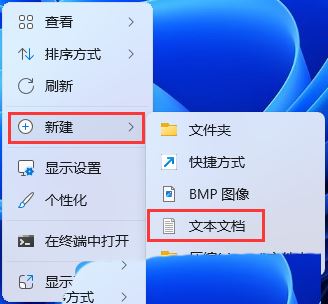
2、新建 文本文档窗口,输入以下代码:
Windows Registry Editor Version 5.00[HKEY_CLASSES_ROOT\DesktopBackground\Shell\SafeMode]"icon"="bootux.dll,-1032""MUIVerb"="Safe Mode""Position"=-"SubCommands"="""Extended"=dword:00000000[HKEY_CLASSES_ROOT\DesktopBackground\Shell\SafeMode\shell\001-NormalMode]@="Restart in Normal Mode""HasLUAShield"=""[HKEY_CLASSES_ROOT\DesktopBackground\Shell\SafeMode\shell\001-NormalMode\command]@="powershell -windowstyle hidden -command \"Start-Process cmd -ArgumentList '/s,/c,bcdedit /deletevalue {current} safeboot & bcdedit /deletevalue {current} safebootalternateshell & shutdown -r -t 00 -f' -Verb runAs\""[HKEY_CLASSES_ROOT\DesktopBackground\Shell\SafeMode\shell\002-SafeMode]@="Restart in Safe Mode""HasLUAShield"=""[HKEY_CLASSES_ROOT\DesktopBackground\Shell\SafeMode\shell\002-SafeMode\command]@="powershell -windowstyle hidden -command \"Start-Process cmd -ArgumentList '/s,/c,bcdedit /set {current} safeboot minimal & bcdedit /deletevalue {current} safebootalternateshell & shutdown -r -t 00 -f' -Verb runAs\""[HKEY_CLASSES_ROOT\DesktopBackground\Shell\SafeMode\shell\003-SafeModeNetworking]@="Restart in Safe Mode with Networking""HasLUAShield"=""[HKEY_CLASSES_ROOT\DesktopBackground\Shell\SafeMode\shell\003-SafeModeNetworking\command]@="powershell -windowstyle hidden -command \"Start-Process cmd -ArgumentList '/s,/c,bcdedit /set {current} safeboot network & bcdedit /deletevalue {current} safebootalternateshell & shutdown -r -t 00 -f' -Verb runAs\""[HKEY_CLASSES_ROOT\DesktopBackground\Shell\SafeMode\shell\004-SafeModeCommandPrompt]@="Restart in Safe Mode with Command Prompt""HasLUAShield"=""[HKEY_CLASSES_ROOT\DesktopBackground\Shell\SafeMode\shell\004-SafeModeCommandPrompt\command]@="powershell -windowstyle hidden -command \"Start-Process cmd -ArgumentList '/s,/c,bcdedit /set {current} safeboot minimal & bcdedit /set {current} safebootalternateshell yes & shutdown -r -t 00 -f' -Verb runAs\""
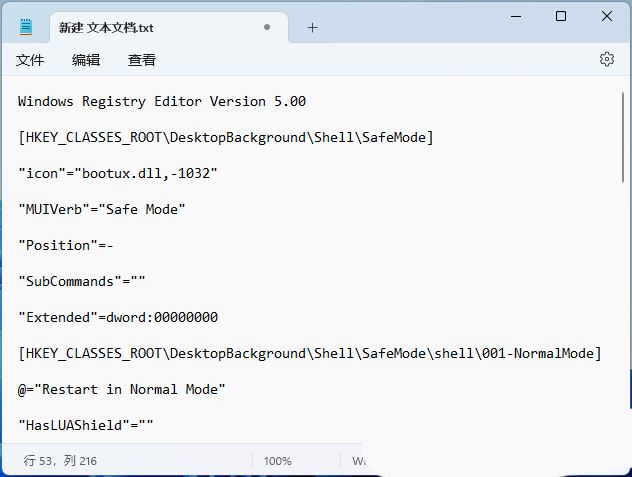
3、接着点击左上角的【 文件】,在打开的下拉项中,选择【 另存为】,或者按键盘上的【 Ctrl + Shift + S 】快捷键也可以;
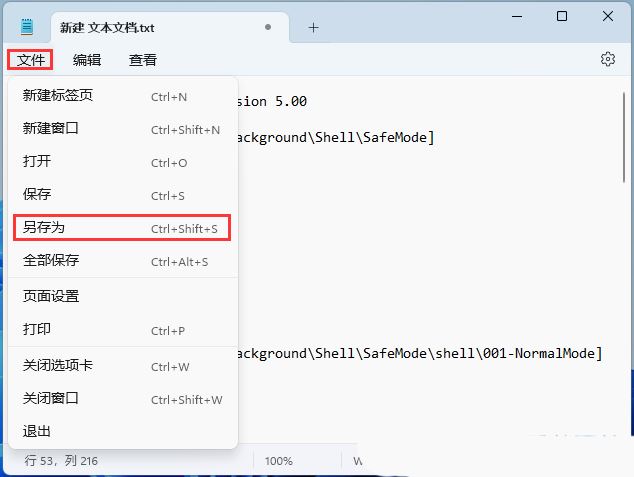
4、另存为窗口,注意三个地方:
- 1)文件另存为的路径
- 2)文件名填入以【 .reg】结尾的名称,保存类型选择【 所有文件】
- 3)编码选择【 ANSI】最后点击【 保存】。
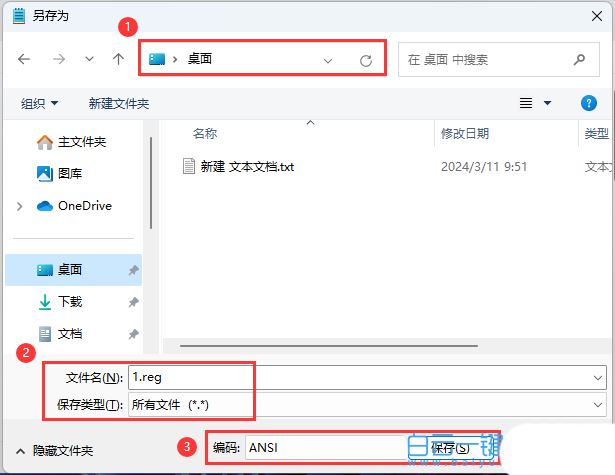
5、双击刚才以.reg结尾的文件,在打开的用户账户控制窗口,你要允许此应用对你的设备进行更改吗?点击【 是】;
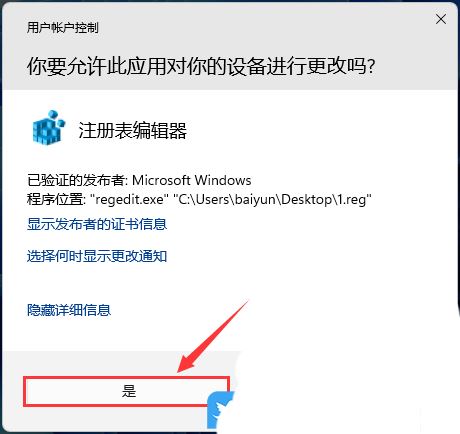
6、注册表编辑器警告弹窗,点击【 是】;
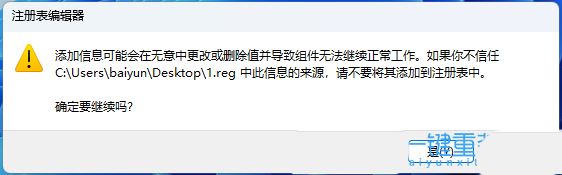
7、这时候,包含的项和值已成功添加到注册表中,点击【 确定】;
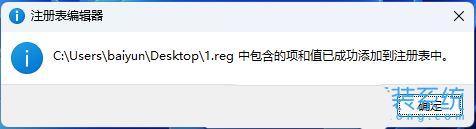
8、【 右键】点击任务栏空白处,在打开的菜单项中选择【 任务管理器】;

9、选择并右键点击【 Windows 资源管理器】,在打开的菜单项中,选择【 重新启动】;
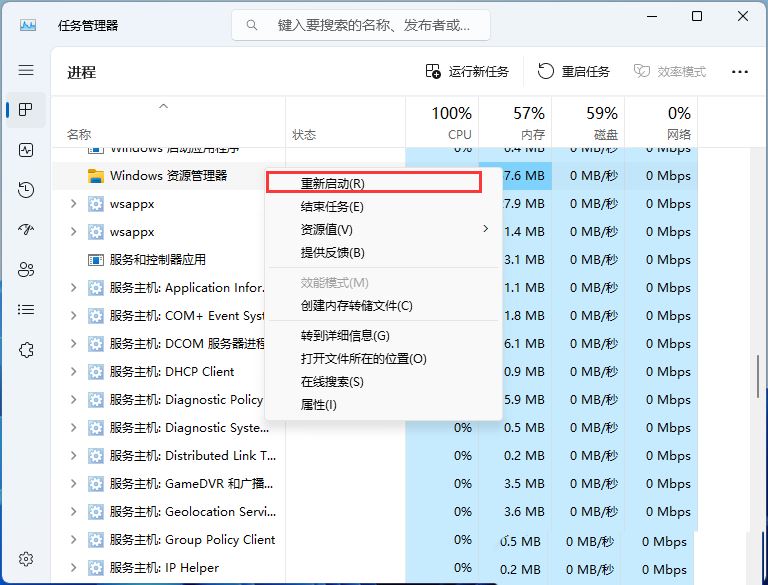
添加后,在桌面,按住shift+右键,即可看到四个选项
- “正常启动”
- “安全模式启动”
- “带网络的安全模式”
- “带命令行的安全模式”
但是注意:
- 1、进入安全模式可能需要杀毒软件授权
- 2、想退出安全模式的,不能直接重启,要再次使用右键改为“正常”才行
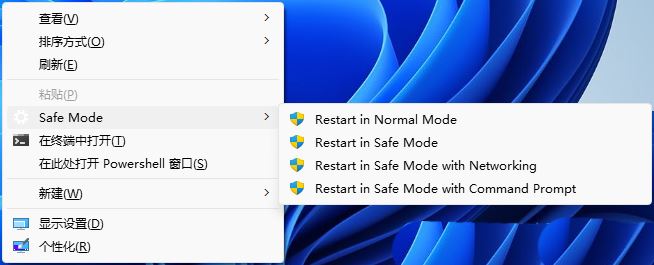
Das obige ist der detaillierte Inhalt vonWie stelle ich die Tastenkombination ein, um in Win11 in den abgesicherten Modus zu wechseln? Klicken Sie mit der rechten Maustaste auf den Desktop, um in den abgesicherten Modus zu wechseln. Für weitere Informationen folgen Sie bitte anderen verwandten Artikeln auf der PHP chinesischen Website!

